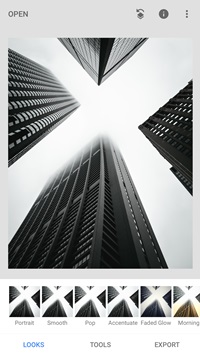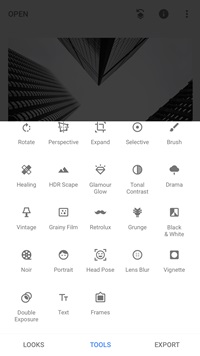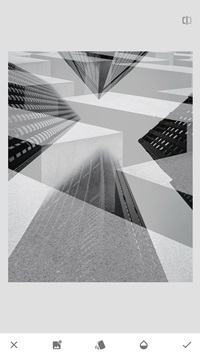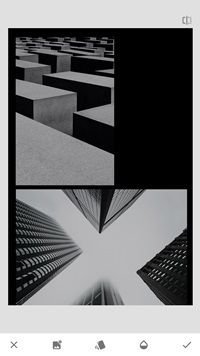Snapseed adalah pembangkit tenaga listrik sejati dari aplikasi pengeditan foto, dan alat yang ditawarkannya hanya dapat disaingi oleh Lightroom (aplikasi seluler). Namun, Snapseed sudah lama melewatkan fitur untuk menggabungkan foto atau memasukkannya ke dalam kolase.

Masih belum ada opsi untuk membuat kolase, tetapi aplikasi ini memungkinkan untuk menggabungkan beberapa gambar. Tepatnya, pembaruan 2017 memperkenalkan alat Eksposur Ganda yang memungkinkan Anda menggabungkan dua gambar. Ini memungkinkan Anda untuk membuat gambar berseni yang pasti akan menarik suka. Tidak hanya itu tetapi ada peretasan untuk membuat kolase. Tetap di sekitar untuk mencari tahu bagaimana melakukannya.
Alat Eksposur Ganda Snapseed
Hasil akhir yang Anda dapatkan dengan alat ini mirip dengan eksposur ganda fotografi analog yang menerawang. Mungkin perlu beberapa latihan sebelum Anda mendapatkan tampilan yang tepat. Berikut adalah panduan cepat yang dapat membantu Anda menghindari trial and error.
- Mulailah dengan mengimpor foto Anda. Luncurkan aplikasi, tekan tombol plus besar, dan pilih gambar dari . Anda Galeri/Rol Kamera.
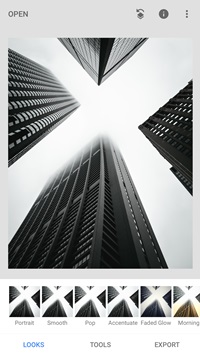
- tekan Peralatan opsi di bagian bawah jendela dan pilih Eksposur Ganda dari menu pop-up. Ikon menggambarkan dua lingkaran yang tumpang tindih dan juga di bagian bawah menu.
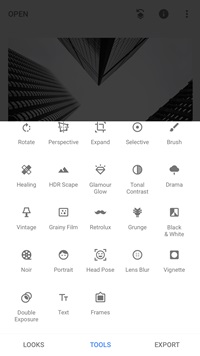
- Aplikasi akan mengonfirmasi pemilihan alat dan sekarang Anda harus mengetuk gambar+ ikon di kiri bawah. Pilih gambar dari Rol Kamera/Galeri dan secara otomatis akan dihamparkan di atas gambar pertama.
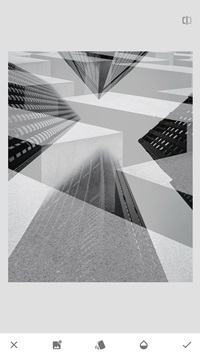
Jika Anda puas dengan hasilnya, ketuk ikon tanda centang di kanan bawah dan lanjutkan untuk mengekspor foto. Tekan tombol Bagikan untuk mengirim gambar ke aplikasi perpesanan, Facebook, atau Instagram. Tentu saja, ada juga opsi untuk menyimpan foto eksposur ganda sebagai jpeg.

Catatan: Fitur berbagi telah dicoba dan diuji pada iPhone, tetapi Anda harus mendapatkan opsi serupa di Android.
Tips dan Trik Eksposur Ganda Snapseed
Seperti yang ditunjukkan, eksposur ganda otomatis mungkin tidak berhasil setiap saat. Untungnya, ada dua filter untuk menyesuaikan gambar dengan preferensi Anda.
Saringan cahaya
Ketuk ikon di tengah menu Eksposur Ganda (ada di bagian bawah, di sebelah ikon “gambar+”). Menu dengan enam filter berbeda akan muncul dan Anda dapat memilih untuk menambah atau mengurangi cahaya, membuat overlay, dll.

Catatan: Filter Eksposur Ganda tersedia sebelum Anda menekan ikon tanda centang. Jika Anda ingin mengedit foto setelah selesai, Anda perlu menggunakan alat Snapseed lainnya.
Kegelapan
Tekan ikon droplet untuk membuka slider opacity. Memindahkan penggeser ke kanan menghitamkan gambar latar belakang dan memindahkannya ke kiri memudarkan gambar latar depan. Kapan saja, Anda dapat melihat pratinjau gambar latar belakang dengan mengetuk ikon sakelar di kanan atas.
Trik Kolase Snapseed
Meskipun tidak ada alat kolase di Snapseed, Anda dapat memanfaatkan Eksposur Ganda dan membuatnya. Lihat panduan langkah demi langkah di bawah ini.
- Buka gambar dan pilih Eksposur Ganda alat. Ketuk gambar+ ikon dan tambahkan foto lain, cubit untuk mengubah ukuran foto itu, dan ubah posisinya di layar.
- Pilih ikon tetesan untuk mengakses alat opacity dan gerakkan penggeser sepenuhnya ke kanan. Ini mengaburkan gambar latar belakang dan membuat kanvas untuk kombinasi seperti kolase.

- Ketuk ikon tanda centang untuk menyelesaikan dan Anda akan dibawa ke jendela utama. Pilih Alat, lalu Eksposur Ganda, dan impor gambar lain. Ubah ukuran dan ubah posisi gambar sesuai keinginan Anda dan ketuk ikon tanda centang untuk mengonfirmasi.
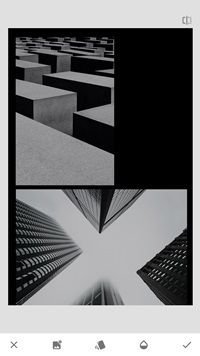
Secara teori, Anda dapat mengulangi langkah-langkah tersebut sebanyak yang Anda suka, tetapi hasil akhirnya terlihat paling baik dengan tiga atau empat gambar. Tentu saja, Anda tidak perlu takut untuk berkreasi dengan alat pencahayaan dan opacity Dual Exposure dan menciptakan kombinasi foto yang luar biasa.
Batasan Eksposur Ganda
Kecuali jika tujuan Anda adalah untuk mendapatkan eksposur ganda, menggabungkan foto menjadi kolase dengan alat ini mungkin tidak memuaskan. Hal pertama yang akan Anda perhatikan adalah alat ini tidak mengenali lapisan. Ini berarti Anda tidak akan dapat melakukan reposisi apa pun setelah Anda menekan ikon tanda centang.
Juga tidak ada opsi untuk memindahkan satu gambar ke latar belakang atau latar depan. Ini akan membantu ketika Anda bertujuan untuk eksposur ganda serta kombinasi seperti kolase. Meskipun demikian, Anda dapat mencubit dan memutar gambar untuk menciptakan ilusi bingkai yang tidak rata. Plus, aplikasi ini memungkinkan limpahan yang layak di luar batas.
Jika Anda ingin kombinasi gambar benar-benar muncul, gunakan opsi Tampilan dari jendela utama. Anda juga dapat mengakses menu Tools dan memilih Tune Image. Di sinilah Snapseed benar-benar bersinar. Aplikasi ini memiliki salah satu antarmuka yang paling ramah pengguna dan memungkinkan Anda melakukan semua penyesuaian yang diperlukan dengan gesekan sederhana.
Tanam Benih Snaps
Menggabungkan foto di Snapseed memang membutuhkan beberapa peretasan. Tapi kemudian, ini mendorong Anda untuk lebih kreatif dan menemukan cara baru untuk menggunakan alat lama.
Kombinasi foto seperti apa yang ingin Anda buat dengan Snapseed? Apakah kombinasi foto Anda mendapatkan banyak suka saat Anda mempostingnya di media sosial? Bagikan pengalaman Anda dengan komunitas lainnya di bagian komentar di bawah.